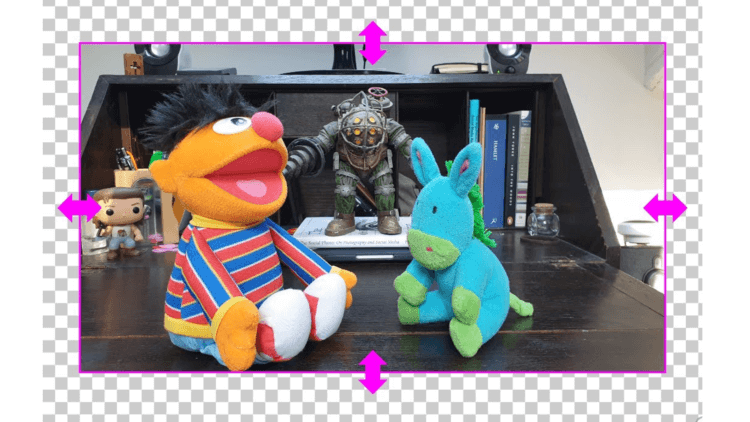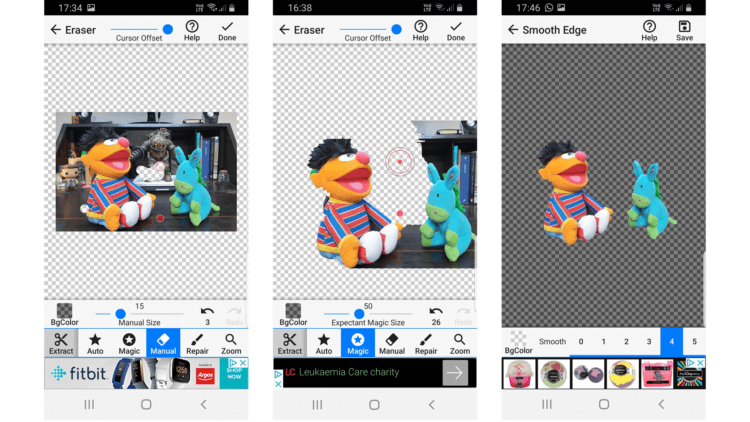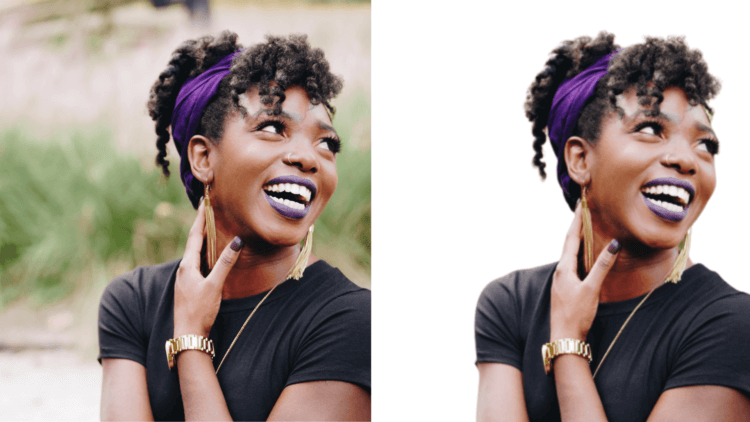- Как удалить фон с картинки на Android?
- Как убрать фон на фото в телефоне Android?
- Как убрать фон у картинки с помощью Background Eraser?
- Как сделать прозрачный фон на картинке онлайн?
- Как удалить задний фон на фото на Android-смартфоне
- Как на Android убрать фон фотографии
- Как фон фотографии сделать белым
- Как поменять фон на фотографии
- Как удалить фон с изображения на смартфоне
- Зачем удалять фон?
- Логотипы
- Эстетика
- Художественное оформление
- Удаление ненужных предметов
- Как сделать фон прозрачным в PicsArt
- 5 лучших приложений для Android для изменения фона фотографии на белый
- 1. Ластик для фона: прозрачный и белый фон
- 4. PhotoCut — Ластик фона и редактор фотографий CutOut
- 5. Редактор фона ID Photo
Как удалить фон с картинки на Android?
Если убрать фон картинки на компьютере можно с помощью Photoshop, то как это сделать на Android? Рассказываем как сделать прозрачным фон на Android?
Для того чтобы убрать фон на картинке, точнее сделать его прозрачным, можно воспользоваться бесплатным приложением, либо же с помощью специального сайта, то есть онлайн.
Как убрать фон на фото в телефоне Android?
Самым лучшим приложением на Android удаляющий фон с картинок — это Background Eraser. Скачать его можно с магазина Google Play.
Как убрать фон у картинки с помощью Background Eraser?
- Запустите приложение и выберите необходимую картинку
- На первом этапе вам будет предложено обрезать изображение, если этого не требуется, жмем «Done»
- Если необходимо удалить однообразный фон, то выберите «Auto» и наведите прицел
- Если же необходимо удалять более «сложный» фон, то выбираем «Magic» аккуратно вводим пальцем по изображению
- После того как фон будет удален, жмем «Done»
Как сделать прозрачный фон на картинке онлайн?
Сделать прозрачный фон на телефоне, либо заменить на другой цвет, можно не только с помощью приложения, но и с помощью специального веб-сервиса:
- Для того чтобы убрать фон с картинки онлайн, перейдите на сайт Imgonline и выберите файл
- Отмечаем замену фона на прозрачный или указываем свой цвет
- Формат — PNG-24
Фон будет удален!
У вас еще остались дополнительные вопросы? Задавайте их в комментариях, рассказывайте о том, что у вас получилось или наоборот!
Вот и все! Оставайтесь вместе с сайтом Android +1, дальше будет еще интересней! Больше статей и инструкций читайте в разделе Статьи и Хаки Android.
Источник
Как удалить задний фон на фото на Android-смартфоне
Почти наверняка у каждого из нас на смартфоне в галерее снимков есть фото, которое выполнено просто отлично, но задний фон на котором все портит. Конечно, никто не запрещает вам перебросить фотографию на компьютер, загрузить ее в графический редактор и затем отредактировать ее так, как душе угодно. Но, во-первых, графические редакторы не так то просто освоить, а во-вторых, зачем это делать, если в век приложений все вышеперечисленные действия можно сделать и на смартфоне. Причем это гораздо удобнее.
Удалить задний фон при помощи смартфона не составит труда
Как вы понимаете, встроенными средствами Android этого не добиться, поэтому нам потребуется проследовать в Google Play Store и скачать там программу Background Eraser — это самое быстрое и удобное средство для редактирования фотографий. К тому же, программа совершенно бесплатна. Чтобы начать работу, запустите приложение, предоставьте необходимые разрешения по доступу к галерее и нажмите кнопку «Загрузить фотографию». Выберите нужное изображение из библиотеки и выделите область, с которой вам нужно будет работать. Нажимайте «Готово».
Обрезаем ненужные части изображения
Теперь в окне программы вы можете выделять область, которая будет стерта, просто обведя ее. Не переживайте, если у вас не получится сделать это максимально четко, программа имеет ряд опций, которые помогут вам «подстроить» изображение по-вашему желанию. Например, есть возможность автоматически проанализировать цвета и объекты на изображении, а затем предварительно «разрезать» их.
Если вдруг алгоритмы программы ошибутся (что, к сожалению, все же случается), то вы можете отменить изменения и соединить «разрезанные» объекты вручную. Еще тут есть параметр, отвечающий за размытие краев изображения. Он имеет 5 позиций, где 1 — это максимально четкие края, а 5 — максимально размытые. Когда все будет готово, можете нажать на кнопку «Удалить фон» («Delete Background») и насладиться результатом. В Photoshop добиться подобного было бы куда сложнее. Кстати, а вы умеете работать в фотошопе? Поделитесь опытом в нашем чате в Телеграм.
В Background Eraser все делается, буквально, в два тапа
Но на этом функциональность Background Eraser не заканчивается. Теперь, когда у вас есть изображение с удаленным задним фоном, вы можете использовать любую фотографию из галереи в качестве нового заднего фона. Не закрывая только что отредактированный снимок, нажмите на кнопку «Добавить фотографию». Она появится как-бы вторым слоем. Слои, естественно, можно менять местами. Сделайте это и располагайте изображения друг относительно друга так, как вам захочется.
Также стоит заметить, что вы можете использовать и большее количество слоев для создания красивых изображений или коллажей. Для этого вам нужно будет предварительно удалить задний фон со всех нужных изображений, сохранить их в формате .png и затем подгружать по очереди. Дальше уже все зависит лишь от вашей фантазии.
Источник
Как на Android убрать фон фотографии
Как часто вы фотографируете на смартфон? Думаю, очень часто. Поэтому практически наверняка среди них есть масса неудачных. Уж не знаю, что именно портит кадры вам, но в моём случае – это почти всегда неудачный фон. Бывает сделаешь селфи, и только потом понимаешь, что сфотографировался на фоне неубранной постели или снял кого-то на фоне проходящих мимо людей. В таких случаях первое желание – это переснять кадр. Другое дело, что сделать это получается далеко не всегда. Поэтому логичнее просто вырезать объект съёмки из не устраивающего вас фона.
Удалить фон с фотографии можно в автоматическом режиме
Работают ли AirPods Max с Android и что можно купить им на замену
Существует масса способов удалить фон на фотографии. Для этого даже есть специальные сайты, куда можно загрузить снимок, и они после недолгой обработки представят вам готовое решение. Правда, как правило, работают они недостаточно хорошо, то обрезая нужное, то, наоборот, оставляя слишком много лишнего. Поэтому идеальным вариантом становится ручная обрезка кадра в специализированных фоторедакторах. Но поскольку для этого нужно хотя бы иметь представление о том, как это делать, такой метод подходит не всем. А вот Photoroom – всем.
Как фон фотографии сделать белым
Приложение Photoroom получило функцию умного удаления фона, которая позволяет максимально аккуратно вырезать объект съёмки из фотографии, а потом использовать его по назначению.
Алгоритмы сами удаляют фон, оставляя только объект съёмки
- Запустите его и нажмите «Начнём с фотографии»;
- Выберите из галереи снимок или сделайте новый;
Как видите, иногда всё-таки фон удаляется не полностью
- Дождитесь обработки и получите фото без фона.
Мне очень нравится, как работают алгоритмы Photoroom. Если объект чётко отличим от фона, то они без труда вырежут его максимально аккуратно. Я тестировал его приложение на разных снимках и пришёл к выводу, что в большинстве случаев проблем не возникает. Алгоритмы аккуратно обходят мельчайшие детали кадра вроде ушей, волос или других предметов. А вот на портретных фотографиях и фотографиях, снятых с близкого расстояния, почему-то случаются затыки. Приложению становится сложно отличить фон от объекта съёмки, и оно лажает.
Как поменять фон на фотографии
Фотографии с удалённым фоном можно использовать для самых разных целей. Самый популярный – подставить другой фон из ассортимента доступных в приложении Photoroom либо выбрать что-нибудь своё. Таким образом можно поиграть в постыронию и разместить себя на фоне Эйфелевой башни или тропического пейзажа. В общем, вариантов применения масса. Но мне особенно понравилась возможность разместить объект съёмки, вырезанный из фона, на журнальной обложке – получается очень эффектно и иронично.
- После обработки фото нажмите на кнопку «Фон»;
- В контекстном меню внизу выберите «Заменить»;
Слева — фото с удалённым фоном, справа — с подставным
- Выберите подходящую тематику для фона;
- Примеряйте варианты фонов, а потом сохраните фото.
Как выход сервисов Google из строя почти убил наши Android-смартфоны
Единственное, с чем алгоритмы Photoroom не справляются гарантированно, — это вырезание фона внутри объекта съёмки. Например, вы сделали снимок стола и хотите удалить со снимка фон. Но поскольку стол имеет ножки, готовьтесь к тому, что приложение удалит всё лишнее вокруг него, но не из-под него. В результате получится несколько не тот эффект, на который можно рассчитывать. Но, с другой стороны, думаю, что в скором времени разработчики поправят этот недостаток и научат-таки алгоритмы вырезать всё лишнее совсем.
Источник
Как удалить фон с изображения на смартфоне
Мобильные редакторы умеют накладывать фильтры, добавлять нестандартные эффекты и объединять фото в коллажи. Полностью удалить фон с изображения тоже возможно.
Как удалить фон картинки? На компьютере для этой цели обычно используется Photoshop. В интернете вы найдете кучу инструкций, как сделать это за минимальное количество шагов. Но как быть, если файл в телефоне, а перекидывать его на ПК нет возможности? К счастью, есть несколько мобильных приложений, которые помогут убрать фон с фотографии прямо на смартфоне.
Зачем удалять фон?
Изображения с прозрачным фоном пригодятся в разных случаях. Вот самые распространенные.
Логотипы
Логотип не может выглядеть как обычная фотография, однако в нем могут содержаться элементы, снятые на камеру – лица, предметы одежды, здания и пр. Удалив фон, вы получите изолированный объект, который послужит основой для логотипа.
Эстетика
К вырезанному по контуру объекту можно добавить любой фон. Например, при оформлении онлайн-магазина рекомендуется использовать одинаковые бэкграунды или придерживаться одного стиля. Так фотография с замененным фоном может послужить презентацией товара.
Художественное оформление
Редактирование фотографий чаще всего представляется как наложение фильтров и корректировка яркости / контрастности. На самом деле на мобильном телефоне обработка фото не ограничивается этими простейшими операциями. Изображение с прозрачным фоном станет украшением для другого снимка как стикер (в общем-то стикеры – это и есть картинки без фона).
Удаление ненужных предметов
Иногда фотографы используют обрезку по контуру, чтобы избавиться от нежелательных объектов, попавших в кадр. После обрезки фон восстанавливается методом штампа, заливкой или наложением другой фотографии.
Как сделать фон прозрачным в PicsArt
В мобильном редакторе PicsArt есть два способа получить прозрачный фон. Первый подходит для полного удаления фона.
- Откройте нужное изображение в редакторе и найдите внизу инструмент «Рисовать».
- В верхней панели нажмите на значок слоев (стопка из трех квадратов). В дополнительном окне отобразятся два слоя. Первый демонстрирует прозрачный фон, второй – ваше изображение. Нажмите на второй.
- Выберите ластик на нижней панели, коснитесь его еще раз, чтобы открыть настройки кисти. Установите параметры на свой вкус.
Кисть большого размера с острыми краями быстро удалит большие области. Кисть меньшего размера с более мягкими краями подходит для обработки контуров и стирания узких полос.
- После настройки можно переходить к удалению фона. Для удобства меняйте масштаб изображения пальцами.
- Когда добьетесь желаемого результата, нажмите галочку «Применить» в правом верхнем углу. Вернувшись на главный экран, нажмите на стрелку вверху, чтобы сохранить изображение без фона в галерее.
Если вы планируете заменить фон, обработку будет удобно вести другим способом.
- Сначала загрузите в редактор фото, которое станет итоговым фоном. Затем найдите опцию «Добавить фото» на панели внизу и импортируйте изображение, с которого фон будет удаляться.
- На панели инструментов внизу будет несколько вариантов редактирования. Выберите «Вырез».
- Выберите способ вырезания. Функция «Выбор» автоматически определяет, что есть в кадре – человек, лицо, одежда и пр. Ластиком и кистью удобно обрабатывать края. Инструмент «Контур» нужен, чтобы очертить объект вручную.
- Нажмите «Сохранить» в правом верхнем углу экрана. Разместите вырезанное изображение над заранее импортированным фоном. Дело сделано, можно сохранять результат в память телефона.
Источник
5 лучших приложений для Android для изменения фона фотографии на белый
Говоря о функциях редактирования фотографий, большинство людей знают о добавлении фильтров, текста, обрезке изображения и многом другом. Одна полезная функция — заменить цвет фона. Многие приложения для Android позволяют стирать фон, но очень немногие позволяют изменить фон на сплошной цвет. В этом посте мы собрали такие приложения для Android, которые помогут вам изменить фон фотографии на белый.
Изменение фона на белый очень полезно для изображений, используемых в удостоверениях личности для колледжей, школ и других официальных целей. Вы даже можете изменить цвет фона изображений ваших товаров.
Давайте посмотрим на приложения, которые заменят фон вашего изображения на белый цвет.
1. Ластик для фона: прозрачный и белый фон
Как следует из названия, приложение предлагает три функции: удаление фона, создание прозрачного фона и добавление белого цвета к фону. Когда дело доходит до удаления фона, он обеспечивает как автоматическое, так и ручное управление. Вы даже можете обрезать фотографию.
Чтобы изменить цвет фона на белый, откройте приложение. Вам будет предложено обрезать фотографию. При необходимости обрежьте его, а затем нажмите значок галочки вверху. Затем используйте автоматический или ручной режим, чтобы удалить фон. Снова нажмите значок галочки.
Если что-то осталось, удалите его интенсивностью гладкости. Нажмите значок галочки. Наконец, нажмите Белый, чтобы добавить белый цвет фона. Затем нажмите значок «Сохранить» вверху, чтобы загрузить изображение.
Плюсы:
- Автоматическое удаление фона
- Отменить доступно
Минусы:
- Объявления
- Фон можно изменить только на черный и белый цвета
Размер: 11 МБ
4. PhotoCut — Ластик фона и редактор фотографий CutOut
Приложение PhotoCut — отличный инструмент для изменения цвета фона на белый. Он даже позволяет автоматически менять фон на красивый фон с помощью функции «Фон». Вы даже можете создать вырез и применить фильтры с помощью этого приложения.
Чтобы заменить фон на белый цвет, добавьте изображение в приложение. Затем нажмите значок ластика внизу. Пальцем сотрите фон изображения. Это нужно делать вручную, так как автоматическая опция оплачивается.
После этого нажмите на значок стрелки вверху. При необходимости обрежьте изображение. Нажмите на опцию BG Color.
Выберите белый цвет из цветовой палитры. Наконец, нажмите значок галочки вверху.
Используйте кнопку Сохранить вверху, чтобы загрузить изображение.
Плюсы:
Минусы:
- Нет автоматического удаления фона в бесплатном режиме
- Объявления
Размер: 17 МБ
5. Редактор фона ID Photo
Это приложение особенно полезно, если вы пытаетесь изменить цвет фона идентификатора, такого как паспорт, идентификатор колледжа или т. Д. Чтобы изменить цвет фона, откройте приложение и нажмите кнопку «Выбрать фото». Выберите фотографию из вашей галереи.
Пальцем нарисуйте область фона, цвет которой вы хотите изменить на белый. Делайте это медленно, так как приложение автоматически определяет нужную область. Вы можете отменить или восстановить, используя доступные параметры. Нажмите на кнопки внизу, чтобы отобразить дополнительные параметры.
Затем нажмите кнопку «Цвет» вверху, чтобы выбрать новый цвет фона. В нашем случае выберите Белый. Нажмите Далее. Фон изменится на белый. Нажмите «Сохранить», чтобы загрузить изображение.
Источник